Uživatelská příručka pro Apple Watch
- Vítejte
- Novinky
- Běhání s Apple Watch
-
- Budíky
- Audioknihy
- Saturace kyslíkem
- Kalkulačka
- Kalendář
- Fotoaparát
- EKG
- Léky
- Memoji
- Rozpoznávání hudby
- News
- Právě hraje
- Ovladač
- Zkratky
- Siréna
- Akcie
- Stopky
- Příliv
- Minutky
- Použití aplikace Tipy
- Přeložit
- Životní funkce
- Diktafon
- Vysílačka
-
- O aplikaci Peněženka
- Nastavení služby Apple Pay
- Použití služby Apple Pay pro bezkontaktní platby
- Použití Apple Cash
- Použití Apple Card
- Použití lístků
- Použití zákaznických karet
- Jízda ve veřejné dopravě
- Používání řidičského nebo občanského průkazu
- Domovní klíče, klíče k hotelových pokojům a klíče k vozidlům
- Doklady o očkování
- Světový čas
-
- Důležité bezpečnostní informace
- Důležité informace o manipulaci
- Neautorizované úpravy systému watchOS
- Informace o péči o řemínky
- Prohlášení o shodě s předpisy komise FCC
- Prohlášení o shodě s předpisy kanadské agentury ISED
- Informace o UWB rozhraní
- Informace o laseru třídy 1
- Informace o likvidaci a recyklaci
- Apple a životní prostředí
- Copyright a ochranné známky
Prozkoumání Galerie ciferníků na Apple Watch
Galerie ciferníků v aplikaci Apple Watch představuje nejjednodušší způsob, jak se podívat na všechny dostupné ciferníky. Když vás nějaký zaujme, můžete ho upravit podle svých představ, zvolit komplikace a přidat ciferník do své sbírky – všechno v galerii.
Přidání ciferníků do Galerie ciferníků
Na iPhonu přejděte do aplikace Apple Watch.
Klepněte na „Galerie ciferníků“, dále na některou kategorii, například Zdraví a kondice, Fotky nebo Plné dat.
Chcete-li zobrazit všechny ciferníky, odrolujte dolů a klepněte na Zobrazit všechny ciferníky.
Klepněte na některý ciferník a pak vyberte jeho parametry a požadované komplikace.
Klepněte na Přidat.
Ciferník bude přidán do vaší sbírky a nastaví se na Apple Watch jako aktuální ciferník.
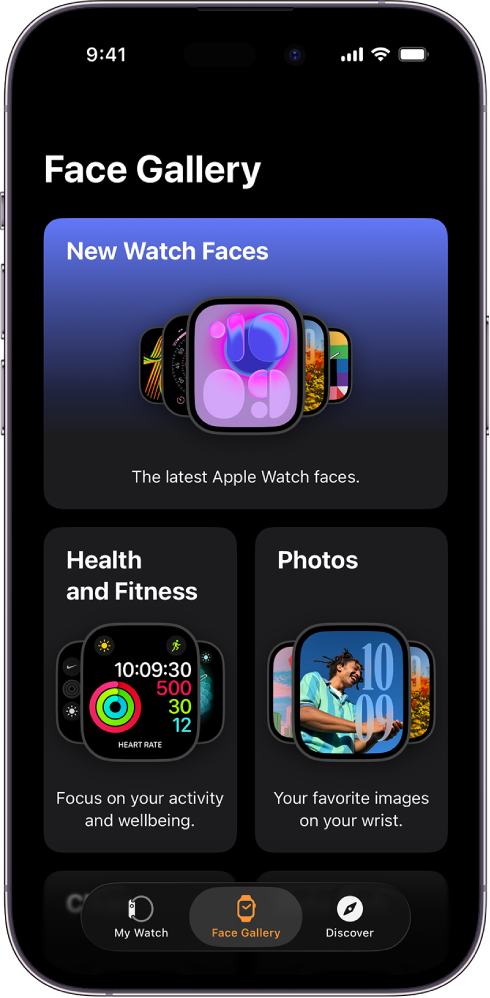
Výběr prvků ciferníku
Na iPhonu přejděte do aplikace Apple Watch.
Klepněte na „Galerie ciferníků“, dále na některou kategorii, například Zdraví a kondice, Fotky nebo Plné dat.
Chcete-li zobrazit všechny ciferníky, odrolujte dolů a klepněte na Zobrazit všechny ciferníky.
Klepněte na některý ciferník a pak na jeho vlastnost, například barvu nebo styl.
Při zkoušení různých možností se ciferník nahoře mění, abyste měli představu, jak bude ve výsledku vypadat.
Přidání komplikací do Galerie ciferníků
Na iPhonu přejděte do aplikace Apple Watch.
Klepněte na „Galerie ciferníků“ a vyberte klepnutím některý ciferník.
Tip: Chcete‑li procházet jen určitou kategorii ciferníků, klepněte na příslušnou sbírku, například Nové ciferníky nebo Plné dat.
Klepněte na některý ciferník a potom na pozici komplikace, například Nahoře vlevo, Nahoře vpravo nebo Dole.
Přejížděním zobrazte různé komplikace, které jsou pro danou pozici dostupné, a klepněte na tu, kterou chcete použít.
Pokud se rozhodnete, že na pozici žádnou komplikaci nechcete, posuňte zobrazení na začátek seznamu a klepněte na Vypnuto.
Úplný seznam komplikací dostupných pro jednotlivé ciferníky najdete v tématu Ciferníky hodinek Apple Watch a jejich funkce.